местен сървър за актуализиране разгръщане бягане WSUS, smearg
Днес искам да споделя моя разполагане сървър за актуализиране опит WSUS. Тези, които работят с WSUS, най-вероятно няма да е интересно, както и тези, които не знаят какво е това, или не знае, но не се използва може да дойде по-удобно. Но няколко думи от началото на това, което е и какво прави той.
Какво е WSUS?
Windows Server Update Services (WSUS) - сървърни операционни системи и актуализации на продукти на Microsoft. Използвайте го, за да актуализира своя собствен операционна система, както и много други продукти на Microsoft (Office, Exchange, SQL, както и много други).
WSUS - безплатен продукт, той може да бъде изтеглен от интернет страницата на Microsoft.
Защо го направи?
операционни системи, по подразбиране се обновяват независимо от сървъра на Microsoft, който се намира някъде в Интернет:
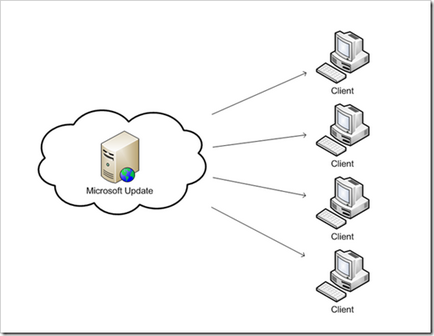
Типичната схема на обновяването
За малки организации, тази схема е приемливо, но ако броят на компютрите във вашата организация повече от N (не, н е малко по-добре м :)) и ако софтуера от Microsoft не се ограничава до операционни системи, броят на изтеглянията и следователно трафик се увеличава значително. Например, в една организация от 100 компютри, всеки от които се изпълняват Windows 7 и Office. Нека да излезем актуализация за Seven и размер офис до 1 МБ. Така че, да се актуализират всички компютри трябва да се изпомпва 200 MB. В тази дигитална ера, за мнозина това е проблем, но все пак защо за пореден път ", замърсяват въздуха."
Друг недостатък се състои в автоматично актуализиране използва всеки специфичен софтуер или драйвери, които могат да влязат в конфликт с актуализации. Да, и Microsoft не е безгрешен, и от време на време се актуализира сам предизвикаха конфликт със системата (например, проблем с SP1 за Windows 7, след инсталацията, някои от които на системата става нестабилен, а някои дори падна в син екран). В този случай, един-единствен актуализация може да се "сложи" на всички компютри във вашата организация.
За да се предотвратят подобни ситуации е настройката на местен сървър за актуализиране бягане WSUS.
Ако използвате актуализация WSUS схема е различна: WSUS сървър изпуска всички необходими актуализации, както и мрежови клиенти са актуализирани към сървъра:
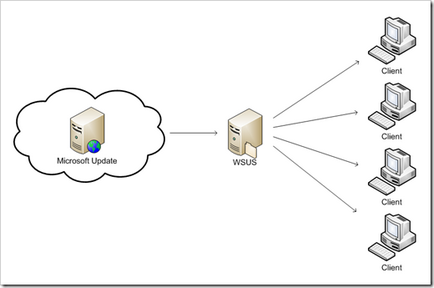
актуализации схемата, като използват WSUS
При желание / е необходимо, можете да пробвате най-новите актуализации на тест компютъра, и то само след успешна проверка за обновяване на цялата мрежа.
Дори, ако организацията на мрежата е много голям и / или разпределени географски в различни градове, можете да настроите така, че е налице една основна WSUS сървър (нагоре), както и няколко други, които ще изтеглите актуализации от него (надолу), и на клиентите от своя страна ще актуализира с тези WSUS сървъри. Но това са подробности, за да ги няма да спра.
Инсталиране WSUS
Следните компоненти са необходими за нормална работа:
Инсталиране WSUS не изисква много усилия; по време на инсталацията трябва да посочите следните параметри:
нужда, дали да запазите всички изтеглени актуализации на местно ниво (в този случай, трябва да укажете актуализациите на място за съхранение), или да използвате WSUS само като пълномощник;
използвате, независимо дали SQL Server или Windows Internal Database;
порт, който ще се проведе WSUS - порт 80 е по подразбиране (за всички HTTP-заявки), или да се създаде отделен порт за WSUS (8530), който е може би за предпочитане.
Конфигуриране на WSUS
След първоначалната конфигурация (избор на отсрещния сървър (т.е. дали сървъра на WSUS, а след това, дали Microsoft Update), прокси сървър (ако се използва)) е необходимо да се извърши първоначалното синхронизиране, след което следната информация за актуализираните продукти ще бъде на разположение:
- Налични видове актуализации;
- Продукти, които позволяват на актуализации;
- Налични езици.
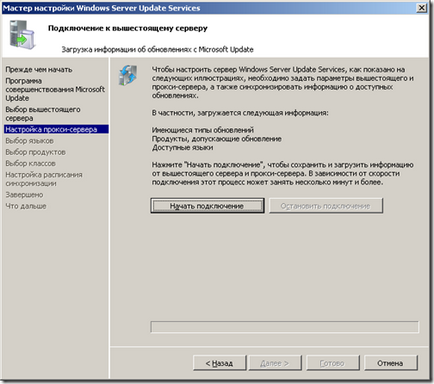
WSUS - връзка със сървъра за нагоре
След това синхронизацията може да бъде избран за какво натоварване.
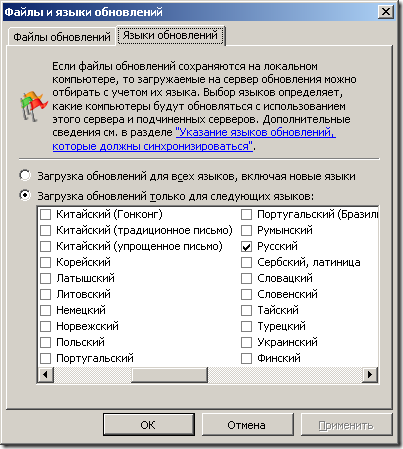
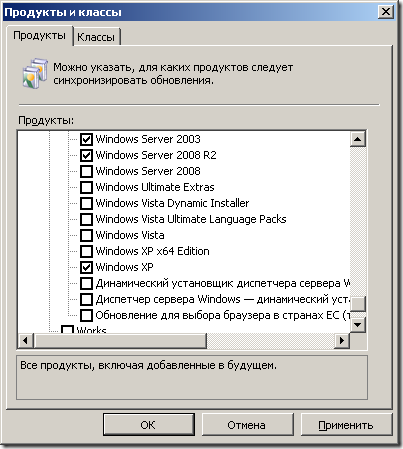
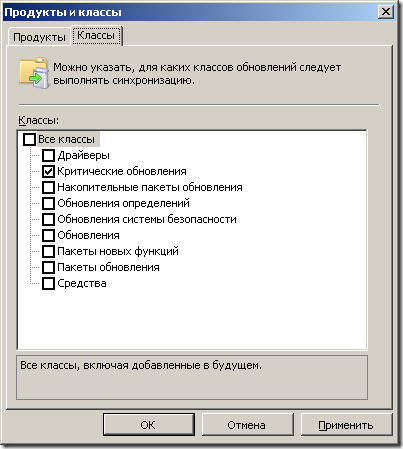
В този пример, WSUS е конфигурирано по такъв начин, че той ще се изтегли само на важни актуализации за руските версии на Windows XP.
На следващата стъпка е да се уточни график синхронизация с отсрещния сървър - ръчно или автоматично. Във втория случай е необходимо да се уточни времето на първата синхронизация, а броят на синхронизации на ден:

Можете да регулирате тези настройки при първоначалната настройка и след това по всяко време (в скрийншота просто от опции ", след това").
Сега ние сме готови да работят. След завършване на всички по-горе стъпки, отворете конзолата WSUS:
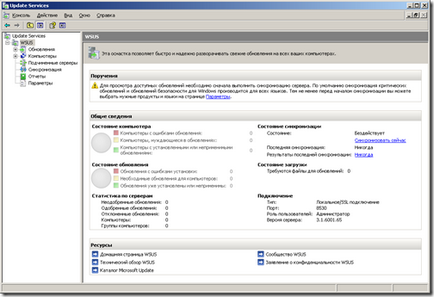
В дървото в ляво зададете настройки, повечето от които вече сме под внимание.
Тъй като ние току-що създаден на сървъра, и не може да стартирате синхронизацията, в "Обща информация" непрекъснати нули.
Натиснете бутона "Синхрон сега" и изчакайте.
Забележка: Трябва да се отбележи, че процесът на получаване на актуализации са сравнително дълъг процес (особено за първи път), в зависимост от опциите, които взехме под внимание по-горе, а именно на актуализациите, за да изтеглите, за някои продукти, както и на какви езици. През това време, можете да и да не се пие, а след това се налее чаша кафе точно 🙂
След като приключи синхронизирането, в същия прозорец можете да видите резултата на синхронизация с броя на помпени актуализации:
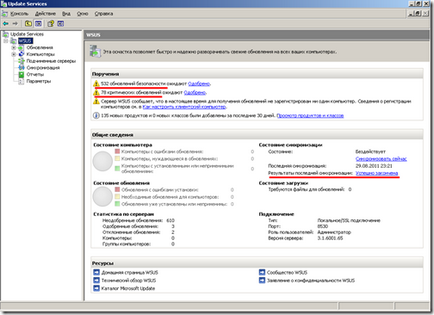
WSUS конзола след синхронизация
Разширяване на дървото в лявата част на прозореца, можете да изберете специфични видове актуализации в левия панел в горната част на списъка с подходящи актуализации и долната информация за избраната актуализация:
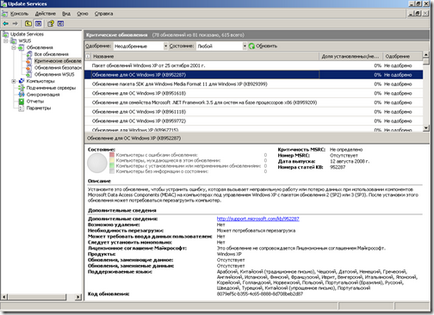
И когато кликнете два пъти върху актуализацията на информацията за него се отваря в отделен прозорец, при условие, че е настроен Microsoft Доклад Viewer.
След прочитане на информацията за актуализацията, така че тя да може да се зададе, е необходимо да се одобри (някои актуализации са заменени с други, и те не могат да бъдат инсталирани, в този случай се появява предупредително съобщение в информацията за актуализацията.) За одобрението, което трябва да щракнете с десния бутон върху актуализацията и в менюто, което се показва, изберете Одобряване. В следващия прозорец, кликнете последователно одобрени за монтаж и се прилага към детето.

В тази обстановка на действителната WSUS свършва.
Конфигуриране на груповите
Освен това, ако домейнът е домейн контролер, трябва да създадете правила, за да се актуализира и да го свърже с дадено устройство (ОУ) или пък за целия домейн. Ако домейнът не е налице, тогава ще трябва да се промени политиката на група на клиентски компютри, така че актуализация сървър е WSUS.
За да направите това, конзолата Group Policy Управление трябва да отидете в Computer Configuration -> Administrative Templates -> на компоненти на Windows -> Windows Update. Този раздел съдържа настройки, свързани с подновяване.
В този случай, ние се интересуваме само в някои от параметрите.
Конфигуриране на Automatic Updates.

Имоти: Конфигуриране на автоматични актуализации
Превключвателят трябва да се постави в позицията на Enabled и създаване на една от четирите ъпгрейд пътеки
Уведоми за да изтеглите и инсталирате
Автоматично изтегляне и уведомява за монтаж
Автоматично изтегляне и инсталиране на по график
Позволете местен администратор, за да изберете параметъра
Ако решите да автоматично да изтегля и актуализация, следните ще трябва да зададете график.
Посочете местоположението на услугата за актуализиране на Microsoft в интранет:

Имоти: Посочете Microsoft местоположение услуга за актуализиране на интранет
Също така са включени и укажете пълния път до сървъра в WSUS и статистика сървъра.
Automatic Updates Търсене Честота:

Имоти: Честотата на автоматични актуализации
Посочете в час колко често да се проверява за актуализации.
Можете също така да се даде възможност на позволи на потребителите, които не са администратори, за да бъдат уведомени за инсталацията.
Всичко! И накрая, всичко е настроено, можете да преминете към касата.
Проверка на клиента
Когато използвате Group Policy за ъпгрейд на системата, всички настройки са отговорни за актуализацията няма да бъде достъпен дори за администратора. Можете да проверите това, като посетите раздела Автоматични актуализации на свойствата на системата:
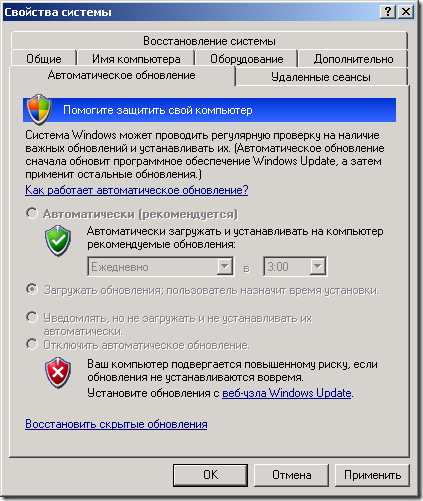
Свойства на системата: Автоматично обновяване
За да не се чака, докато дойде време за ъпгрейд, предвид по график, можете да започнете търсене за актуализации ръчно. За да направите това в командния ред, стартирайте командния Wuauclt / detectnow. След това започва процеса на търсене на актуализация, и тавата ще вероятно всички запознат икона, информира за хода на актуализациите:
Обратно в конзолата WSUS, можете да наблюдавате процеса:
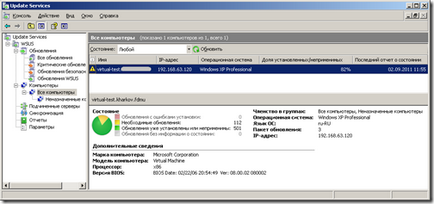
Накрая бих искал да кажа няколко думи за компютърни групи.
WSUS ви дава възможност за групиране на компютри, за да се определи актуализациите за конкретни компютри. Когато за първи път свържете всички компютри по подразбиране попадат в групата "Всички Компютри" и "Неприсвоени компютри".